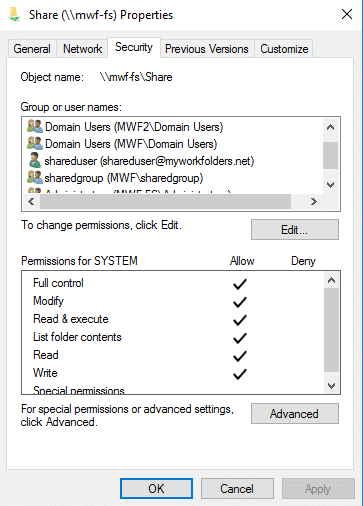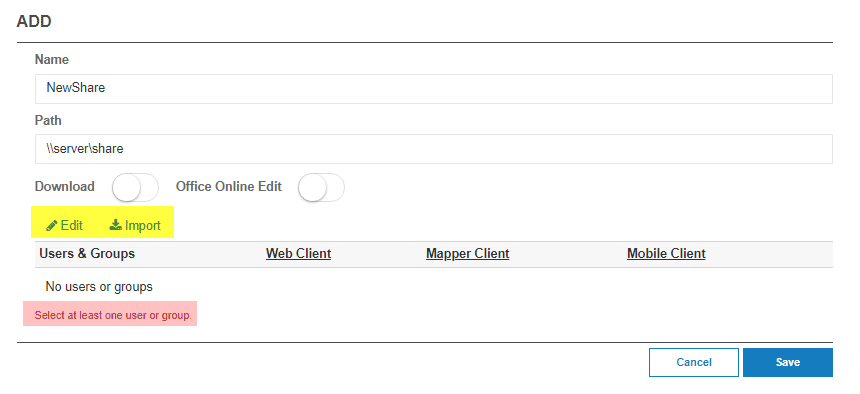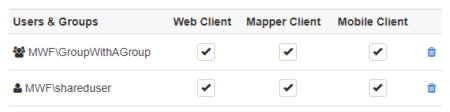Hoe kunnen we u vandaag helpen?
SMB-shares inrichten met behulp van NTFS-machtigingen met Active Directory-authenticatie
Deze handleiding beschrijft het toevoegen van SMB-shares met NTFS-machtigingen aan een MyWorkDrive-server met behulp van Active Directory voor gebruikersauthenticatie.
Als u Entra ID gebruikt voor gebruikersauthenticatie, werkt deze methode niet voor u. Zie deze handleiding voor SMB-opslag op Entra ID-authenticatie, of deze gids voor andere opslagopties
Wanneer u de shares op de bestandsserver inricht, volgt u het overzicht in onze handleiding voor het delen van bestanden.
Merk op dat het belangrijk is om machtigingen voor mappen in te stellen met behulp van NTFS-beveiliging, niet alleen machtigingen voor delen.
Het wordt aanbevolen dat u het UNC-pad van uw shares gebruikt
\\server\delen\
en niet een bestandssysteempad zoals
c:\map\
Voor maximale compatibiliteit met de functies van MyWorkDrive. Een pad naar een stationsletter werkt in de meeste gevallen goed, maar sommige functies, zoals intern delen, werken mogelijk niet correct.
Als je de NTFS-machtigingen correct hebt ingesteld, worden ze correct geïmporteerd en ben je helemaal klaar.
Merk op dat u niet kunt toevoegen machtigingen via MyWorkDrive met behulp van het paneel Gebruikers en groepen. De juiste machtigingen moeten aanwezig zijn in NTFS. De gebruikers- en groepenweergave op gedeelde mappen is: verwijderen gebruikers of groepen die toegang hebben via SMB maar geen toegang zouden moeten hebben via MyWorkDrive. Hierdoor is MyWorkDrive veiliger en biedt het minder toegang aan externe gebruikers in vergelijking met gebruikers op kantoor.
Als er al geen shares zijn ingesteld (nieuwe installaties) Het MyWorkDrive-beheerdersdashboard begint met de sectie Shares toevoegen al geopend, klik anders op Toevoegen om shares in te stellen. Voer een Naam (sharenaam) en het Pad in dat verwijst naar de netwerkshare met behulp van de hostnaam en de sharenaam op hetzelfde LAN als de MyWorkDrive Server (bijvoorbeeld: \\server1\project ).
Importeer bestaande gebruikers- en groepenmachtigingen om te beginnen met het kiezen welke gebruikers/groepen de share in MyWorkDrive moeten kunnen zien of handmatig zoeken en Groepen toevoegen en/of gebruikers die u toegang wilt verlenen tot de shares in MyWorkDrive. Merk op dat we alleen bestaande machtigingen importeren om u te helpen selecteren welke gebruikers/groepen die al NTFS-machtigingen hebben om toegang te krijgen tot de share met MyWorkDrive. Houd er rekening mee dat toekomstige gebruikers-/groepswijzigingen moeten worden toegevoegd aan/verwijderd uit MyWorkDrive-shares, dus gebruik bij voorkeur Active Directory Groups om updates te beperken.
Voor MyWorkDrive-servers vanaf versie 6 of hoger kunnen beheerders de toegang per gebruiker of groep beperken tot specifieke clienttypen; Webclient, Mapped Drive of mobiel. Lees hier meer over Granular Share-machtigingen.
Houd er ook rekening mee dat het delen van submappen van een share mogelijk is. IE, uw pad zou \\server\share\subfolder kunnen zijn. Als u dat echter doet, verschijnen ze niet op die manier op het gesimuleerde smb-koppelpunt voor de Windows Map Drive-client. Vanwege een beperking in het bestandssysteemstuurprogramma dat we gebruiken om het SMB-koppelpunt te simuleren, worden shares met een submap gesimuleerd als \\server\submap op de Windows Map Drive Client. De shares werken normaal in alle opzichten in de GUI op de Windows-kaartschijf, evenals op de webclient en mobiele client, maar hun gesimuleerde SMB-koppelpunt komt niet overeen met een traditionele SMB-share.
Controleer de instellingen van de Home Drive op het tabblad Instellingen. Deze optie is standaard ingeschakeld. Deze informatie wordt automatisch uit Active Directory gehaald voor elke gebruiker op het tabblad Profiel.
Stel de bestandsgroottelimiet in voor overdrachten (dit hangt af van uw internetup-/downloadsnelheid), we raden aan om deze te beperken tot 30 MB of minder bij langzamere verbindingen.
MyWorkDrive ondersteunt ook het invoeren van %gebruikersnaam%-variabelen – bijvoorbeeld: \\servernaam\project\%gebruikersnaam% in het mappad. Als de gebruiker een map heeft, wordt alleen zijn of haar map onder de share weergegeven. Vanaf Server 5.3 kan naast de gebruikersnaamvariabele een nieuwe variabele %upnname% worden gebruikt die de gebruikersnaam ophaalt uit UPN (user principal name).
** Houd er rekening mee dat bestaande machtigingen voor het delen van bestanden op uw bestandsserver iedereen volledige controle moeten hebben en alleen NTFS moeten gebruiken om de bestandsmachtigingen van gebruikers te beperken (waarbij gebruikers alleen Wijzigings- en geen Volledige NTFS-machtigingen mogen krijgen om problemen met bestandseigendom te voorkomen) – Als veiligheidsmaatregel passeert MyWorkDrive authenticatie en kan het de machtigingen verder beperken, maar geen NTFS-machtigingen verlenen aan gedeelde mappen. , Gebruikers moeten al NTFS- en deelmachtigingen voor de bestanden hebben voordat ze aan MyWorkDrive kunnen worden toegevoegd. Om te voorkomen dat gebruikers bestanden zien waarvoor ze geen rechten hebben, schakelt u op toegang gebaseerde inventarisatie in voor de share. Voor meer informatie over het opschonen van eigendom en NTFS-machtigingen, zie onze Windows-bestandsdeling Artikel.
*** Voor zeer grote organisaties met honderden shares ondersteunt MyWorkDrive het importeren van shares uit een gedeelde lijst met csv-bestanden. Neem contact op met de ondersteuning voor meer informatie.
Aanmeldingen beperken
U kunt beperken wie kan inloggen op de MyWorkDrive-site door gebruikersgroepen op de MyWorkDrive-shares te beperken – alleen de gebruikers of groepen die zijn toegevoegd aan ten minste 1 share in MyWorkDrive kunnen inloggen (zelfs als ze onderliggende NTFS-machtigingen hebben, zullen ze nog steeds inloggen op MyWorkDrive wordt geweigerd). Stel indien gewenst in dat minimaal 1 share vereist is onder de homedrive-instellingen.